Hướng dẫn chi tiết cách tạo USB cài đặt Windows 7, 8, 10
Nội dung bài viết
Ngày nay, nhiều máy tính hiện đại đã loại bỏ ổ đĩa CD/DVD, thay vào đó, việc cài đặt hệ điều hành thông qua USB trở nên phổ biến. Bài viết này sẽ hướng dẫn bạn từng bước tạo bộ cài Windows 7, 8, 10 trên USB một cách dễ dàng.
Các bước tạo bộ cài Windows 7, 8 hoặc 10 trên USB đều tương tự nhau, chỉ khác biệt ở dữ liệu đầu vào là bộ cài của Windows 7, 8 hay Windows 10.
Chuẩn bị: Để bắt đầu, bạn cần chuẩn bị một số công cụ và thiết bị cần thiết.
1. Một chiếc USB có dung lượng tối thiểu 4GB, riêng với Windows 8 hoặc 10, bạn cần USB từ 8GB trở lên.
2. Bản Windows bạn muốn tạo bộ cài trên USB (định dạng file phải là .iso).
Các bước thực hiện:
1. Tải và cài đặt công cụ Win 7 USB Download Tool để bắt đầu quá trình tạo bộ cài.
Bước 1: Truy cập đường dẫn http://wudt.codeplex.com/downloads/get/96313 để tải công cụ Win 7 USB Download Tool về máy.
Bước 2: Sau khi tải về, nhấp chọn Open -> Run để khởi động quá trình cài đặt.
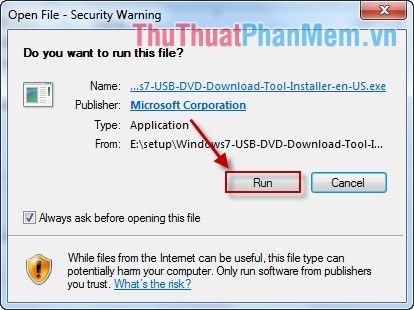
Bước 3: Tiếp tục bằng cách nhấn Next -> Install để bắt đầu cài đặt công cụ.
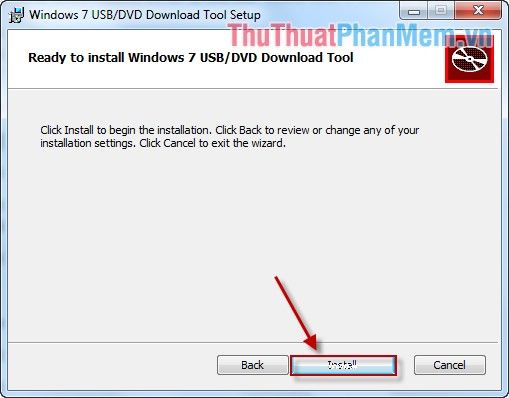
Bước 4: Hoàn tất quá trình bằng cách chọn Finish.
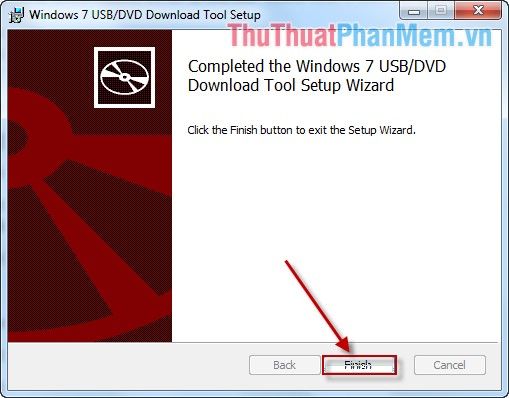
2. Hướng dẫn tạo bộ cài Windows trên USB
Bước 1: Kết nối USB vào máy tính của bạn.
Bước 2: Khởi động phần mềm Win 7 USB Download Tool -> Chọn Browse để tìm và chọn file ISO chứa hệ điều hành bạn muốn cài đặt (có thể là Windows 7, 8 hoặc 10).
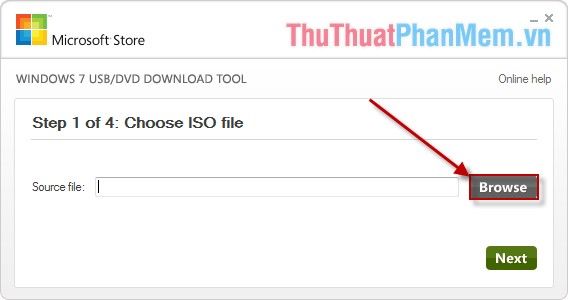
Bước 3: Nhấp chọn USB device để bắt đầu quá trình tạo bộ cài Windows trên USB.
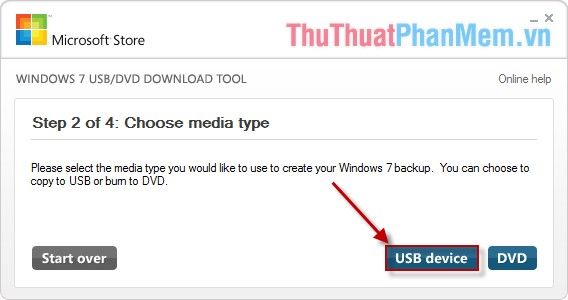
Bước 4: Nhấn chọn Begin copying để bắt đầu quá trình sao chép dữ liệu vào USB.

Bước 5: Sau khi dữ liệu đã được tạo thành công.
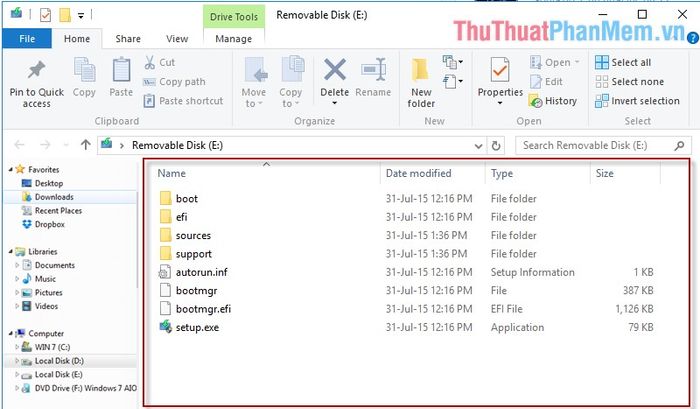
Bây giờ, bạn đã sở hữu một bộ cài Windows trên USB. Chỉ cần vào Boot Menu, chọn khởi động từ USB và tiến hành cài đặt hệ điều hành như bình thường.
Chúc bạn thực hiện thành công và trải nghiệm mượt mà!
Có thể bạn quan tâm

Top 10 Viên uống giảm mỡ máu hiệu quả nhất hiện nay - Khám phá những sản phẩm tốt nhất

Danh sách 2 địa chỉ uốn mi đẹp nhất tại TP. Quy Nhơn, Bình Định

Bí quyết tạo nên màu đỏ

10 Công dụng tuyệt vời của rau diếp cá đối với sức khỏe bà bầu

Top 20 loại nấm tuyệt vời cho sức khỏe


